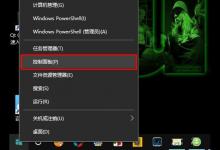Word2016怎么制作四线三格模板以及表格?
科技数码佚名2023-12-31
|
Word2016中想要制作一个四线三格的模板和一个表格,该怎么制作呢?下面我们就来看看详细的教程。 一、四线三格表格: 1、在打开的Word文档编辑窗口,点击上面的插入菜单
2、接着点击插入工具栏上的表格按钮,在弹出的下拉菜单中点击插入表格菜单项
3、这时会弹出一个插入表格的设置窗口,在这里输入行为3,列为1,然后点击确定按钮。
4、在Word文档中右键点击刚刚生成的表格,然后在弹出菜单中点击表格属性菜单项。
5、在打开的表格属性窗口中,点击上面的列标签
6、接着在打开的列设置窗口中,选中指定高度前的复选框,行高值选择为固定高度菜单项。
7、接着再在表格属性窗口中的表格窗口中点击边框和底纹按钮
8、在打开的窗口中设置好边栏的颜色以及去掉表格左右两侧的竖线,最后点击确事实上按钮。
9、接下来只需复制表格,然后再粘贴到文档中,直到自己满意的行数就可以了。 这样一个四线三格表格就制作好了。
二、四线三格模板: 1、通过上面的方法制作好了四线三格表格,但是每次这样制作会很麻烦,可以把制作好的表格设置为模板,这样以后就可以直接打开了。点击文档右左上角的文件菜单
2、然后在弹出的下拉菜单中点击另存为菜单项
3、最后在另存为窗口中选择保存类型为Word模板,设置好文件名后 点击确定按钮就可以了。以后再制作该表格的时候,只需要打开模板就可以了。
以上就是word2016中制作四线三格的教程,希望大家喜欢,请继续关注我们。 |